vs code通过配置即代码实现高效协作,支持个人设置同步与团队环境统一。①使用Settings Sync可跨设备同步设置、插件等,配置以JSON存储于云端;②项目中创建.vscode目录,纳入settings.json、extensions.json等文件,确保团队开发一致性;③结合.editorconfig和ESLint等工具,规范代码风格并自动修复问题;④新成员通过自动化配置快速上手,减少环境差异问题。
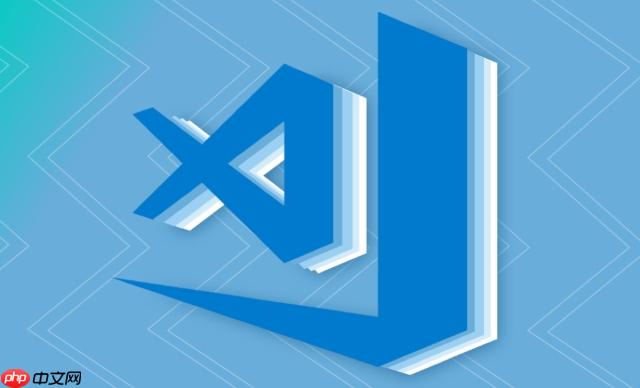
在现代开发中,编辑器不再只是写代码的工具,而是开发者的工作中枢。VS Code 通过“配置即代码”的方式,让个人设置和团队规范可以被版本化、共享并自动同步,极大提升协作效率和开发体验。
使用 Settings Sync 同步个人配置
VS Code 内置了设置同步功能,可通过 gitHub 或 microsoft 账户同步你的个性化配置。
- 登录账户后,在任意设备上开启同步,即可自动同步设置、插件、键盘快捷键和代码片段。
- 所有配置以 JSON 形式存储在云端,包括 settings.json 和 keybindings.json,实现真正的“配置即代码”。
- 可在不同设备间选择性同步内容,比如只同步插件和设置,忽略工作区特定配置。
开启方式:点击左下角账户图标 → Turn on Settings Sync → 选择账户并确认同步项。
团队级配置:用 .vscode 目录统一开发环境
为了让团队成员使用一致的开发环境,可以在项目根目录创建 .vscode 文件夹,纳入版本控制。
- settings.json:定义项目专用设置,如缩进风格、文件排除规则、格式化工具默认值。
- extensions.json:推荐团队成员安装的插件列表,打开项目时 VS Code 会提示安装。
- launch.json:配置调试环境,确保每个人都能一键启动调试。
例如,强制使用 Prettier 格式化:
{ "editor.defaultFormatter": "esbenp.prettier-vscode", "editor.formatOnSave": true }
结合 EditorConfig 与 Linting 规则增强一致性
虽然 VS Code 设置能规范编辑行为,但更细粒度的代码风格应由 .editorconfig 和 linting 工具共同保障。
- 在项目中添加 .editorconfig 文件,定义换行符、缩进大小等基础格式,跨编辑器生效。
- 配合 ESLint、Stylelint 等工具,在保存时自动修复问题,VS Code 通过插件实时提示。
- 利用 .vscode/settings.json 设置默认运行器,降低团队配置成本。
基本上就这些。把 VS Code 配置当作代码来管理,不仅能减少“在我机器上能跑”的问题,还能让新成员快速进入状态。关键是将个人偏好收敛到项目规范中,用自动化手段维持一致性。不复杂但容易忽略。


